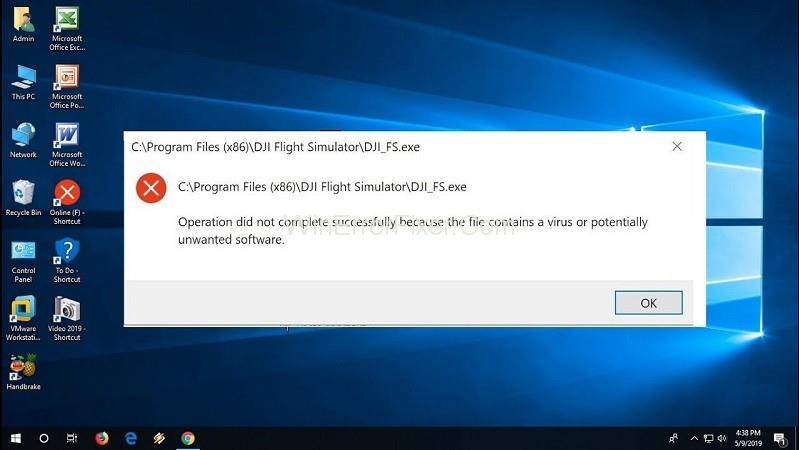ERROR_VIRUS_INFECTED , šis uznirstošais logs ir paredzēts, lai mūs baidītos. Galvenais faila vai mapes lejupielādes drauds ir izvairīties no sistēmas darbības traucējumiem. Pateicoties mūsu pretvīrusu programmatūrai , kas pasargā mūs no šī vīrusa un aizsargā sistēmas darbības traucējumus. Šī programmatūra neļauj sistēmā iekļūt inficētiem failiem, un dažreiz uzmanieties no: Darbība netika veiksmīgi pabeigta, jo failā ir vīruss .
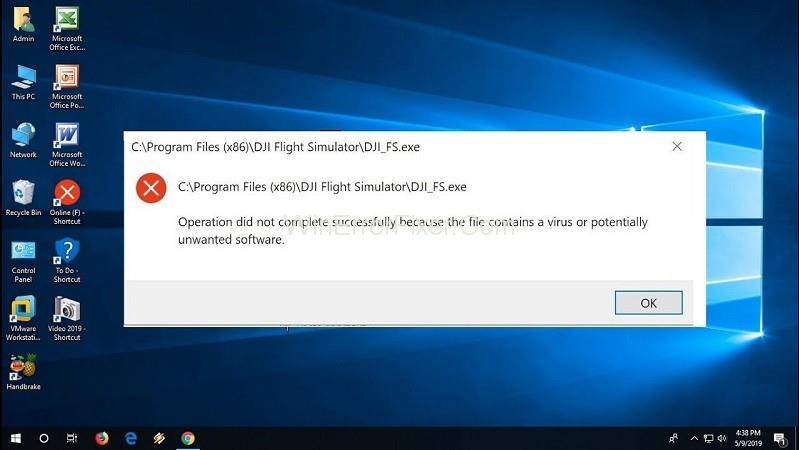
Tomēr var rasties situācija, kad tas aptur arī zināmo failu ieeju. Tas notiek tā, ka katrs nepārbaudīts ārējais fails tiek uzskatīts par draudu.
Saturs
Darbība netika sekmīgi pabeigta, jo failā ir vīrusa kļūda
Ja fails ir drošs, ja šāds ziņojums “Darbība netika veiksmīgi pabeigta, jo failā ir vīruss ” parādās ekrānā, var izmantot šādus parametrus:
1. risinājums: atspējojiet Windows pretvīrusu programmu
Lai vērstos pret vīrusa cēloni, pirmais solis ir vērsts uz Windows aizsargu — pašu Windows pretvīrusu programmatūru. Lai īslaicīgi izslēgtu Windows aizsargu, ir jāveic šādas darbības:
1. darbība: vispirms atveriet sadaļu Iestatījumi , izmantojot pogu Sākt . Vai arī varat izmantot īsinājumtaustiņu Windows taustiņš+I .
2. darbība . Iestatījumos meklējiet atjauninājumus un drošību . Un pēc tam pārejiet uz Windows drošību .
3. darbība . Labajā rūtī noklikšķiniet uz Atvērt Windows drošību .
4. darbība. Tagad dodieties uz “ Aizsardzība pret vīrusiem un draudiem ”. Zem virsraksta " Vīrusu un draudu aizsardzības iestatījumi " atlasiet " Pārvaldīt iestatījumus ".
5. darbība. Visbeidzot, atspējojiet gan reāllaika aizsardzību , gan mākoņa nodrošināto aizsardzību , to izslēdzot.
Tas ļaus īslaicīgi izslēgt Windows aizsargu. Restartējiet ierīci un mēģiniet vēlreiz ieviest programmu.
2. risinājums: pievienojiet izņēmumu pretvīrusu programmā
Ja vēlaties, lai problemātiskais fails tiktu lejupielādēts, izņemot iepriekš minēto īslaicīgo ārstēšanu, iekļaujiet izņēmumu vai izslēgšanas gadījumu sarakstā. Veiciet pasvītrotās darbības, lai failu pievienotu izņēmumiem .
1. darbība. Atkal meklējiet Windows drošību. Pēc tam pārejiet uz Pārvaldīt iestatījumus vīrusu un draudu aizsardzībā. (ievērojiet pirmos 5 loga aizsarga atspējošanas soļus.)
2. darbība. Lapā Pārvaldīt iestatījumus ritiniet uz leju līdz sadaļai Izslēgšana un noklikšķiniet uz Pievienot vai noņemt izņēmumus.
3. darbība. Tagad atlasiet Pievienot izslēgšanu un izslēgšanas sarakstā piešķiriet failu/mapi.
Palaidiet failu/mapi, lai pārbaudītu, vai problēma joprojām pastāv.
3. risinājums: salabojiet File Explorer
Dažreiz logu pārlūkā var rasties darbības traucējumi. Tas pasliktina dažādas datora darbības. Iepriekš minētās metodes nav pietiekamas, lai atrisinātu problēmu. Jāizmanto SFC komanda. Darbību virkne, kas jāievēro, ir šāda:
1. darbība: vispirms atveriet Windows meklēšanas joslu. Pēc tam meklējiet komandu uzvedni.
2. darbība: Otrkārt, ar peles labo pogu noklikšķiniet uz komandu uzvednes un izvēlieties "Palaist kā administratoram".
3. darbība: ierakstiet šādas komandas un pēc katras no tām nospiediet taustiņu Enter :
sfc/SCANFILE=c:\Windows\explorer.exe
sfc/SCANFILE=C:\Windows\SysWow64\explorer.exe
4. darbība: ja katra darbība un komanda norit labi, jūs saņemsit šādu ziņojumu;
Windows resursu aizsardzība atrada bojātus failus un veiksmīgi tos salaboja .
5. darbība. Visbeidzot, restartējiet sistēmu, lai pārbaudītu, vai kļūda ir novērsta.
4. risinājums: palaidiet diska tīrīšanas rīku
Diska tīrīšanas rīks ir noderīgs rīks, lai no ierīces izdzēstu nevēlamos failus/mapes. Šis rīks palīdz iztīrīt nevēlamos failus, kas ir īslaicīgi lietojami, bet aizņem daudz vietas un sabojā sistēmas darbību.
Šo rīku ieteicams periodiski izmantot, lai nodrošinātu netraucētu darbību.
1. darbība. Vispirms meklējiet “ Iestatījumi” . Pēc tam vienlaikus ierakstiet " diska tīrīšana ".
2. darbība. Pēc tam atlasiet kādu no komandām, piemēram, “ Atbrīvojiet vietu diskā, notīrot nevajadzīgos failus ” vai “ Diska tīrīšanas darbvirsmas lietotne ”.
3. darbība: tiks parādīts lodziņš ar nosaukumu “ Diska tīrīšana — diska izvēle” . Izvēlieties disku, kuru vēlaties notīrīt. (parasti pagaidu faili tiek pamanīti diskā C)
4. darbība . Tagad atlasiet nevēlamos failus, kurus vēlaties noņemt no sistēmas, un nospiediet OK , lai turpinātu.
5. darbība: tiks parādīts apstiprinājuma ziņojums. Lai turpinātu, atlasiet Dzēst failus .
Diska tīrīšanas utilīta veiks uzdevumu noteiktā laika posmā, nodrošinot vietu, dzēšot nevēlamus pagaidu failus.
Lasīt tālāk:
Secinājums
Viens no iepriekš minētajiem labojumiem palīdzēs jums izdzīvot pretvīrusu programmatūras viltus vai nevēlamiem draudiem drošam failam. Tādējādi vīruss rada problēmas jūsu sistēmai, taču pārliecinieties par to, jo vīruss var būt arī vīruss.